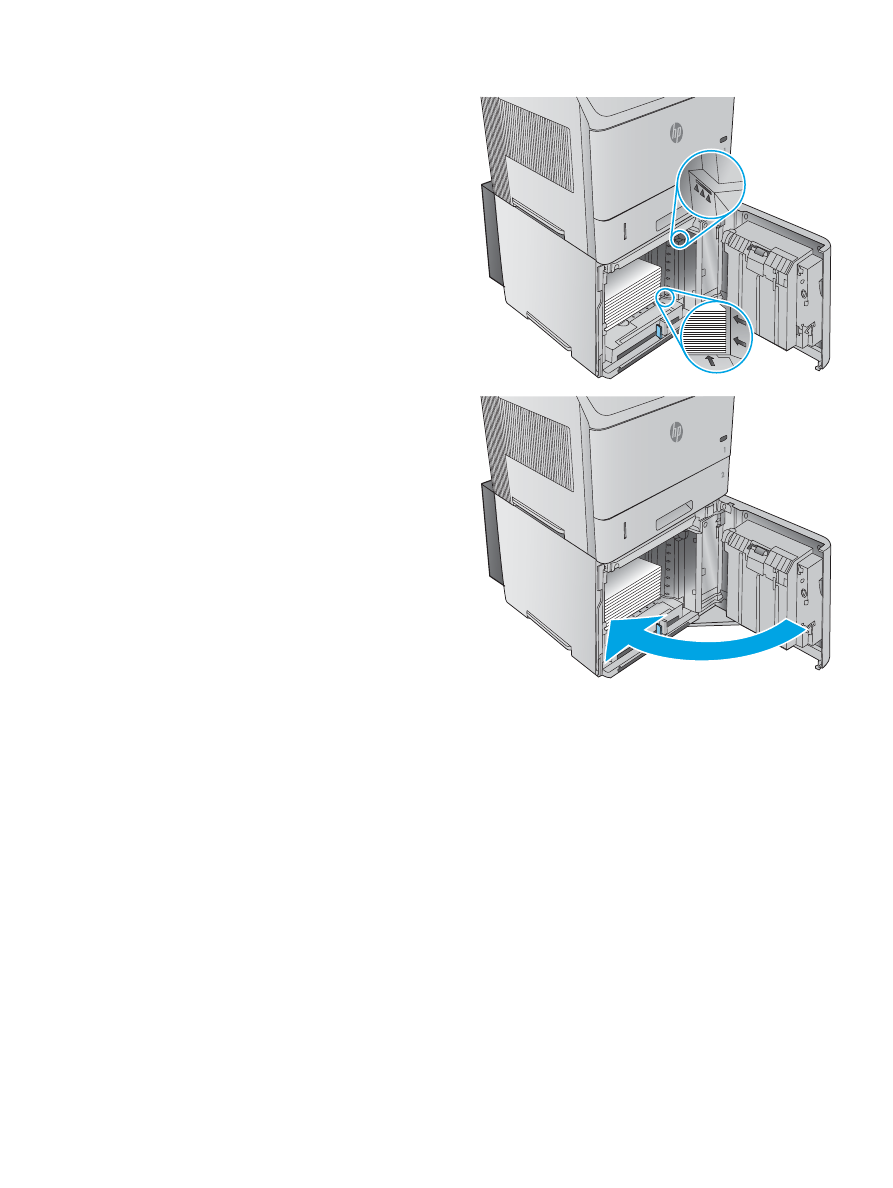
カートリッジ付近の紙詰まりの解消
以下の手順を使用して、トナー
カートリッジ付近の紙詰まりが発生している可能性があるすべての場
所で用紙の有無を確認してください。詰まりが発生すると、コントロール
パネルに詰まりを取り除く
ときに役立つ手順が表示されます。
JAWW
紙詰まりの解消
101
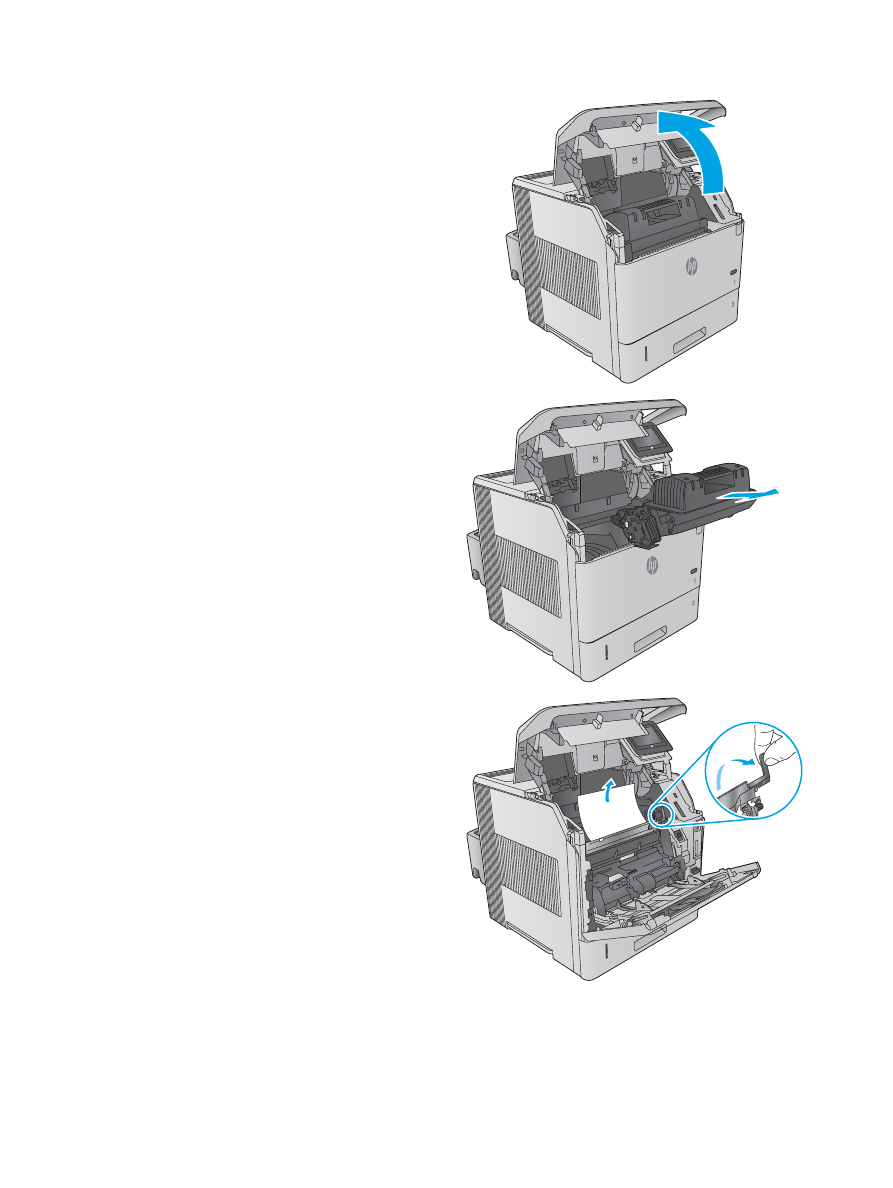
1.
上部カバーを開けます。
2.
トナー
カートリッジを取り外します。
注意:
損傷を防ぐため、トナー
カートリッジに、
数分以上光を当てないでください。トナー
カート
リッジをプリンタの外に出している間は、カートリ
ッジを紙などで覆ってください。
3.
緑色の取っ手をつかんで、用紙アクセス
プレート
を持ち上げます。詰まった用紙を、プリンタからゆ
っくりと引き出します。用紙を破らないようにし
てください。ここから用紙を取り除くのが難しい
場合は、トレイエリアから取り除いてください。
102 第 6 章 問題の解決
JAWW
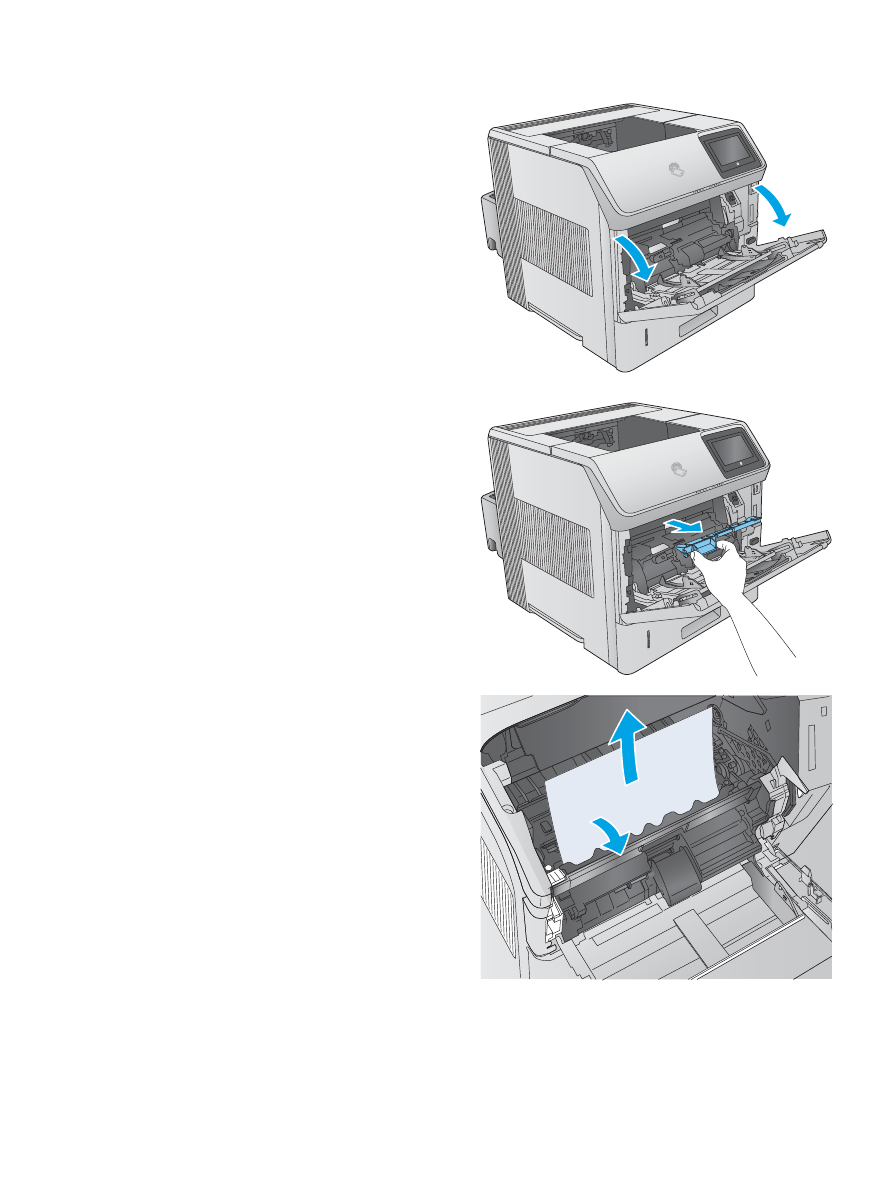
4.
トレイ
1 を引き出します。
5.
封筒アクセサリ
カバーを取り外します。用紙があ
る場合は、用紙を取り除きます。
6.
用紙ガイドを回転させて、他にも用紙が詰まってい
ないか確認します。用紙が詰まっている場合は、そ
の用紙を取り除きます。
JAWW
紙詰まりの解消
103
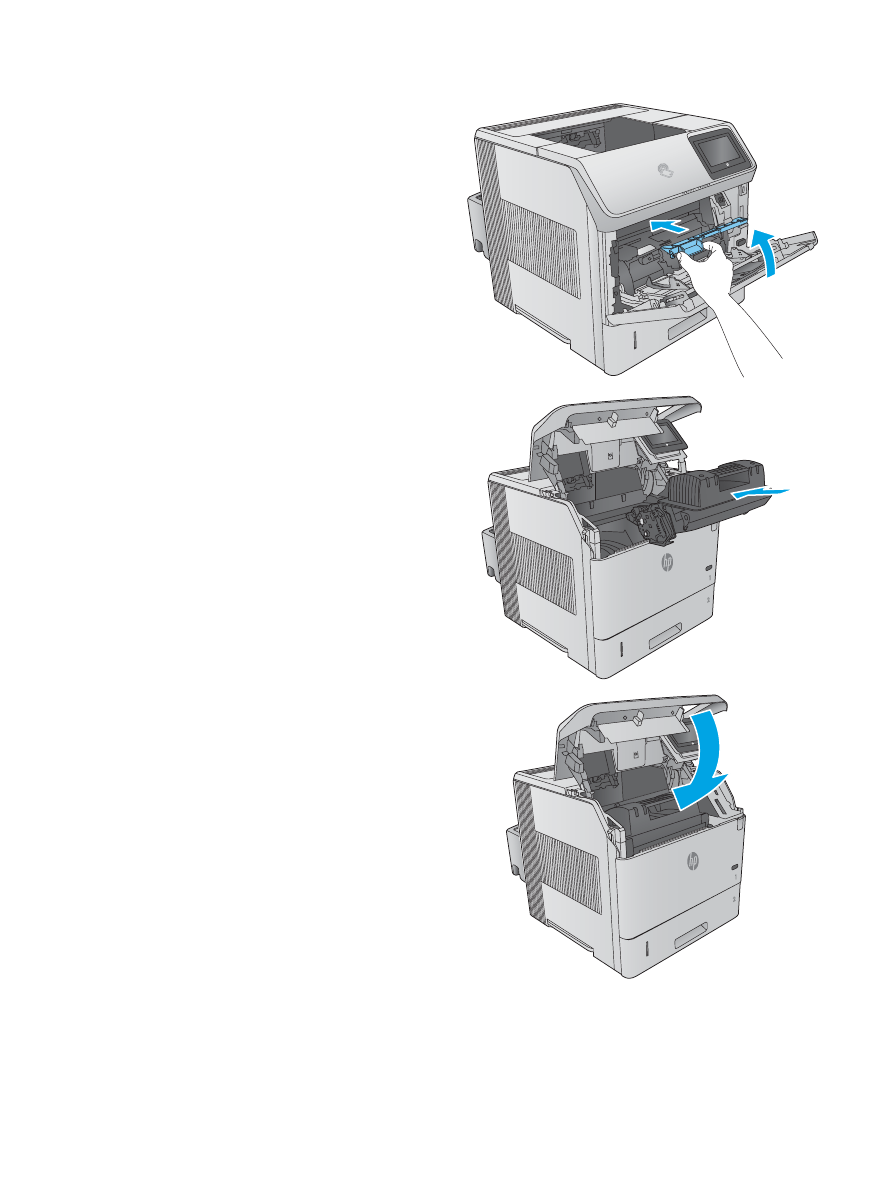
7.
封筒アクセサリ
カバーを元に戻して、トレイ
1 を
閉じます。
8.
トナー
カートリッジを交換します。
9.
上部カバーを閉じます。
104 第 6 章 問題の解決
JAWW